wps文档页眉距边界2厘米的设置教程
时间:2024-04-28 08:59:02作者:极光下载站人气:121
相信大家对wps软件都是很熟悉的,它是一款多功能办公软件,其中强大功能可以让用户简单轻松的完成文档、表格或是演示文稿等不同类型文件的编辑工作,所以wps软件深受用户的喜爱,当用户在wps软件中编辑文档文件时,想要设置页眉边界为2厘米,却不知道怎么来操作实现,其实这个问题是很好解决的,用户直接在页面设置窗口中点击版式选项卡,接着将页眉距边界设置为2厘米即可解决问题,详细的操作过程是怎样的呢,接下来就让小编来向大家分享一下wps文档页眉距边界设置为2厘米的方法教程吧,希望用户在看了小编的教程后,能够从中获取到有用的经验。
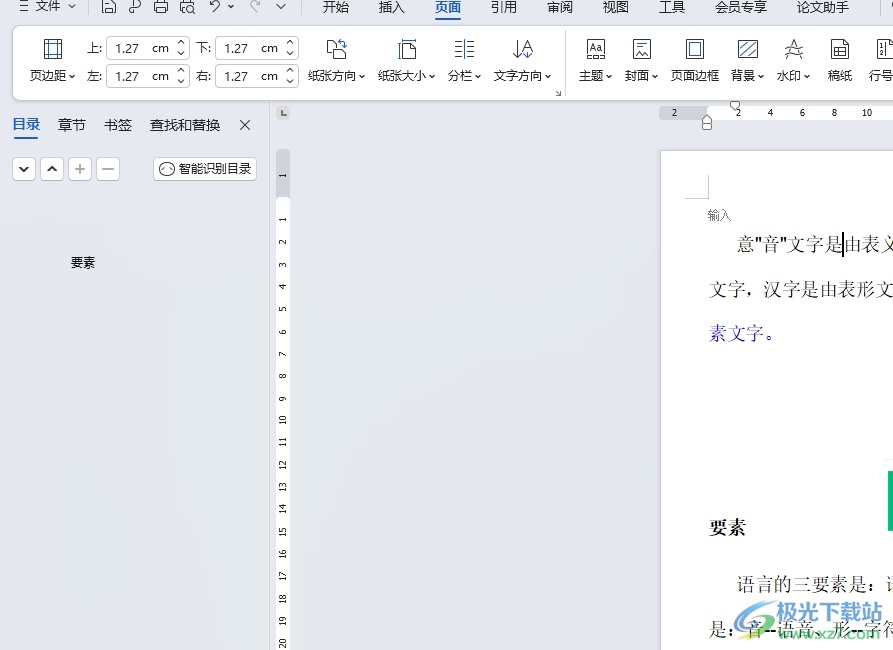
方法步骤
1.用户打开wps文档文件,进入到编辑页面上,可以看到当前页眉的距边界
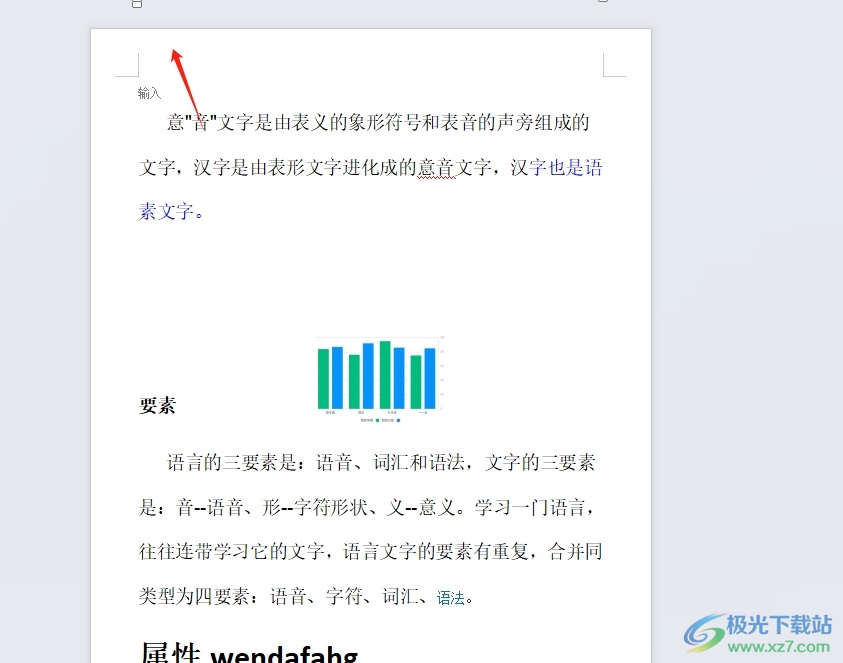
2.接着在页面上方的菜单栏中点击页面选项,将会显示出相关的选项卡,用户需要点击文字方向选项右下角的下拉箭头选项

3.进入到页面设置窗口中,用户将选项卡切换到版式选项卡上

4.这时在显示出来的功能板块中,用户在页眉和页脚板块中将页眉距边界设置为2厘米,然后按下右下角的确定按钮即可解决问题
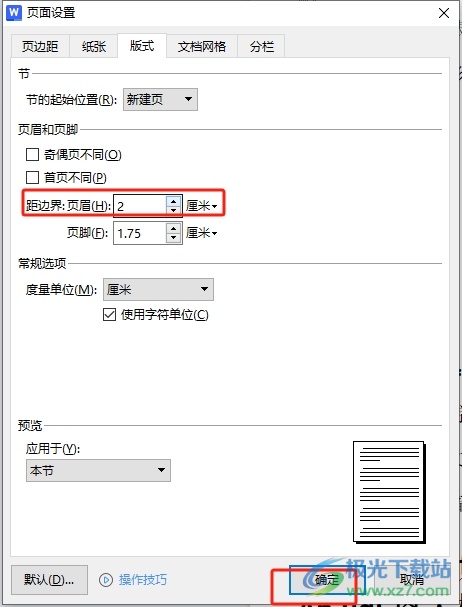
5.此时回到编辑页面上,用户就会发现页眉页边距成功设置为2厘米了,效果如图所示
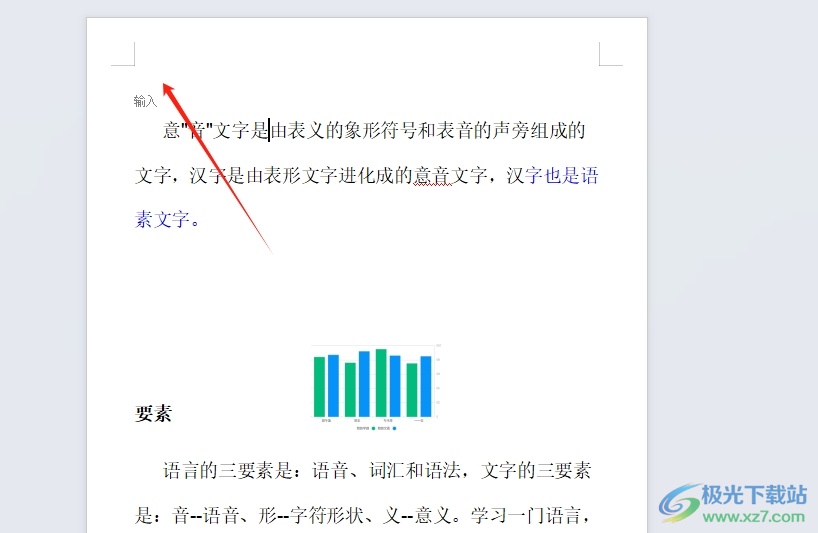
以上就是小编对用户提出问题整理出来的方法步骤,用户从中知道了大致的操作过程为打开页面设置-版式-设置页眉距边界为2厘米-确定这几步,方法简单易懂,因此感兴趣的用户可以跟着小编的教程操作试试看。

大小:69.90 MB版本:v11.1.0.14309 最新版环境:WinAll, WinXP, Win7, Win10
- 进入下载

网友评论